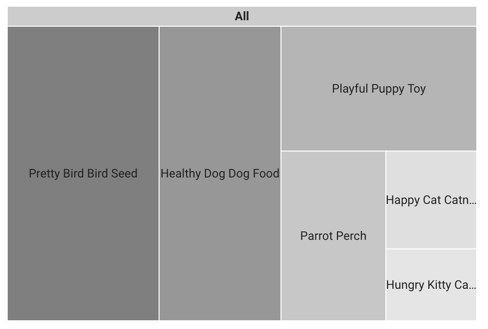Um mapa em árvore mostra os seus dados organizados em hierarquias de dimensões. Por exemplo, pode usar um mapa de árvore para mostrar a média de vendas anuais de cada item de uma categoria de produtos, discriminada pela respetiva subcategoria e posição na hierarquia de produtos.
Mapas de árvore no Looker Studio
Os dados num mapa de árvore são apresentados em "ramos" (também denominados "nós"). Cada ramificação pode ter zero ou mais sub-ramificações e uma ramificação principal (exceto a raiz, que não tem principais). Cada ramificação é apresentada como um retângulo, com tamanho e cor de acordo com os valores nos seus dados. Os tamanhos e as cores são valorizados relativamente a todos os outros ramos no gráfico.
Os mapas de árvore são uma boa ferramenta de geração de hipóteses porque podem ajudar a expor a importância relativa e a relação entre diferentes entidades.
Exemplos de mapas em árvore
O mapa de árvore seguinte apresenta o número de artigos vendidos por uma loja de animais online. As etiquetas de filial provêm das dimensões Departamento e Artigo.
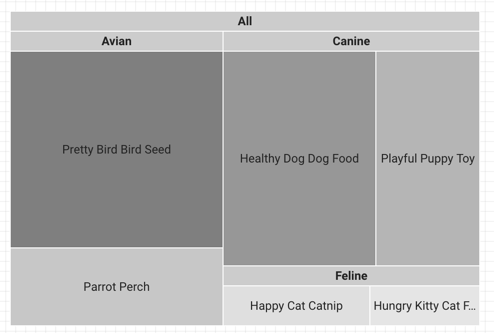
Veja como os dados subjacentes deste gráfico estão organizados:
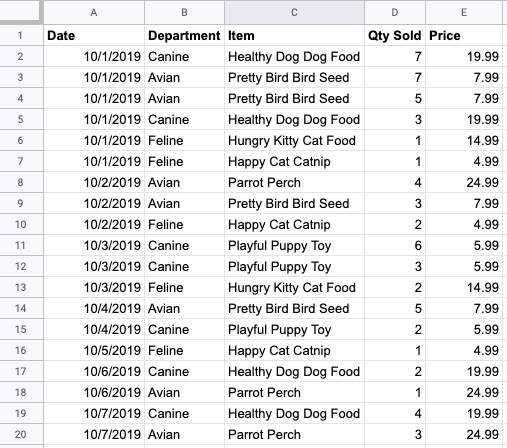
Adicione o gráfico
Adicione um novo gráfico ou selecione um gráfico existente. Em seguida, use o painel Propriedades para configurar o separador Configuração do gráfico e as propriedades do separador Estilo para configurar os dados do gráfico e aplicar-lhe um estilo, respetivamente.
Configure os dados do gráfico
As opções no separador Configuração do painel Propriedades determinam a forma como os dados do gráfico são organizados e apresentados.
Origem de dados
Uma origem de dados fornece a associação entre o componente e o conjunto de dados subjacente.
- Para alterar a origem de dados do gráfico, clique no nome da origem de dados atual.
- Para ver ou editar a origem de dados, clique no ícone
 Editar origem de dados. (Tem de ter, pelo menos, autorização de visualizador para ver este ícone.)
Editar origem de dados. (Tem de ter, pelo menos, autorização de visualizador para ver este ícone.) - Clique em Misturar dados para ver dados de várias origens de dados no mesmo gráfico. Saiba mais acerca da mistura de dados.
Dimensão
As dimensões são categorias de dados. Os valores das dimensões (os dados contidos na dimensão) são nomes, descrições ou outras caraterísticas de uma categoria.
Ver detalhes
Esta opção aparece em gráficos que a suportam.
A análise detalhada permite aos visitantes revelar níveis de detalhes adicionais num gráfico. Quando ativa o interruptor Analisar detalhadamente, cada dimensão que adiciona torna-se outro nível de detalhe que pode analisar detalhadamente. Saiba mais sobre a análise detalhada de gráficos.
Níveis a apresentar
A opção Níveis a apresentar determina o nível de detalhe do gráfico. Por exemplo, o gráfico de amostra na secção Exemplos de mapa hierárquico nesta página tem Níveis a mostrar definido como 2, o que faz com que mostre dois níveis de detalhes (Departamento e Artigo).
Se definir Níveis a apresentar como 1, o gráfico apresenta apenas um nível de detalhe (Departamento):

Qual é a diferença entre a análise detalhada e os níveis a apresentar?
A opção Detalhar permite-lhe focar-se num nível de detalhe específico, enquanto a opção Níveis a apresentar controla quantos níveis de detalhe aparecem no mapa de árvore. Por exemplo, aqui está o resultado da análise detalhada de um gráfico. Tenha em atenção que agora é apresentado apenas um nível de detalhe, mas esse nível é agora o nível de dimensão Item.
Veja um exemplo de um mapa hierárquico com a funcionalidade de detalhe ativada (o relatório só está disponível em inglês).
Métrica
Esta opção apresenta os dados das métricas discriminados de acordo com a dimensão selecionada. Por exemplo, um gráfico que mostra os dados de vendas anuais pode ser discriminado por uma dimensão Região de vendas para mostrar as vendas por região ou por uma dimensão ID do funcionário para mostrar as vendas por associado de vendas.
Métricas opcionais
Pode adicionar métricas opcionais ativando o interruptor Métricas opcionais e selecionando métricas no seletor de campos Adicionar métrica. Também pode clicar nas métricas da lista de campos no painel Dados e colocá-las no seletor Métricas opcionais.
Controlos de deslize de métricas
Ative o interrutor Controlos de métricas para adicionar um controlo de métricas ao gráfico.
Campos
As opções de Campos permitem-lhe escolher como colorir o mapa hierárquico. Selecione Métrica ou Dimensão para colorir o mapa hierárquico pelos campos de métrica ou dimensão definidos. Por predefinição, os gráficos de mapa hierárquico são coloridos por Métrica. A definição Campos determina as opções disponíveis na definição Colorir por no separador Estilo.
Opcionalmente, pode escolher outra métrica para a definição Etiqueta secundária para apresentar os valores de métricas correspondentes dessa métrica no gráfico de mapa hierárquico.
Filtro
Os filtros restringem os dados apresentados no componente, incluindo ou excluindo os valores que especificar. Saiba mais acerca da propriedade de filtro.
As opções de filtro incluem o seguinte:
- Nome do filtro: clique num filtro existente para o editar. Passe o cursor do rato sobre o nome do filtro e clique em X para o eliminar.
- Adicionar filtro: clique nesta opção para criar um novo filtro para o gráfico.
Dimensão do intervalo de datas
Esta opção aparece se a sua origem de dados tiver uma dimensão de data válida.
A dimensão de intervalo de datas é usada como base para limitar o intervalo de datas do gráfico. Por exemplo, esta é a dimensão usada se definir uma propriedade de intervalo de datas para o gráfico ou se um visitante do relatório usar um controlo de intervalo de datas para limitar o período.
Filtro do intervalo de datas predefinido
O filtro do intervalo de datas predefinido permite-lhe definir um período para um gráfico individual.
As opções de filtro do intervalo de datas predefinido incluem o seguinte:
- Automático: usa o intervalo de datas predefinido, que é determinado pela origem de dados do gráfico.
- Personalizado: permite-lhe usar o widget de calendário para selecionar um intervalo de datas personalizado para o gráfico.
Saiba mais sobre como trabalhar com datas e horas.
Total de linhas
Os mapas de árvore podem apresentar entre 5 e 5000 linhas de dados.
Agrupar outros
Ative o interruptor Agrupar outros para agregar os resultados que estão fora do limite especificado de Número de séries numa série com a etiqueta Outros. Quando ativada, a opção Agrupar outros permite-lhe comparar outras séries com o contexto dos resultados restantes.
Interações do gráfico
Quando a opção Filtragem cruzada está ativada num gráfico, esse gráfico funciona como um controlo de filtro. Pode filtrar o relatório clicando ou passando o rato pelo gráfico. Saiba mais sobre a filtragem cruzada.
Aplique estilo ao gráfico
As opções no separador Estilo controlam a apresentação e o aspeto gerais do gráfico.
Título do gráfico
Ative o interruptor Mostrar título para adicionar um título ao gráfico. O Looker Studio pode gerar automaticamente um título ou pode criar um título personalizado para o gráfico. Também pode personalizar o estilo e o posicionamento do título.
Gerar automaticamente
Esta opção está ativada por predefinição. Quando a opção Gerar automaticamente está ativada, o Looker Studio gera um título com base no tipo de gráfico e nos campos usados no gráfico. O título gerado automaticamente é atualizado se alterar o tipo de gráfico ou fizer alterações aos campos usados no gráfico.
Para adicionar um título personalizado ao gráfico, introduza-o no campo Título. Esta ação desativa a definição Gerar automaticamente.
Opções de título
Quando a definição Mostrar título está ativada, pode usar as seguintes opções de título:
- Título: disponibiliza um campo de texto onde os editores de relatórios podem introduzir um título personalizado para o gráfico.
- Família de tipos de letra: define o tipo de letra do texto do título.
- Tamanho do tipo de letra: define o tamanho do tipo de letra do texto do título.
- Cor do tipo de letra: define a cor do tipo de letra do texto do título.
- Opções de estilo do tipo de letra: aplica o estilo negrito, itálico ou sublinhado ao texto do título.
- Parte superior: posiciona o título do gráfico na parte superior do gráfico.
- Parte inferior: posiciona o título do gráfico na parte inferior do gráfico.
- Esquerda: alinha o título do gráfico ao lado esquerdo do gráfico.
- Centro: centra o título do gráfico horizontalmente.
- Direita: alinha o título do gráfico ao lado direito do gráfico.
Mapa em árvore
Estas opções controlam o aspeto do mapa hierárquico:
- Mostrar cabeçalho do ramo: mostra ou oculta os ramos principais.
- Cor do cabeçalho do ramo: define a cor do cabeçalho do ramo. Esta definição é apresentada quando a opção Mostrar cabeçalho da ramificação está ativada.
- Mostrar escala: quando ativada, apresenta a escala de valores para as cores dos ramos. Esta definição é apresentada quando Gradiente é a opção Colorir por selecionada.
- Raio do limite: define o raio do limite dos ramos. Quanto mais elevado for o valor, mais arredondadas aparecem as extremidades dos ramos.
Cor por
Estas opções controlam a forma como os seus dados são coloridos:
- Cor única: quando esta opção está selecionada, a série de dados é apresentada em tons de uma única cor. Caso contrário, o gráfico é apresentado em várias cores, de acordo com o tema do relatório. Pode definir cores específicas através do seletor de cores.
- Valores das dimensões: esta opção atribui uma cor a cada valor da dimensão no gráfico com a cor especificada no mapa Gerir cores dos valores das dimensões. A definição Cores das dimensões garante que os seus dados usam a cor de forma consistente, independentemente da posição desses dados no gráfico. Esta opção aparece apenas quando Dimensão está selecionada na definição Campos do separador Configuração.
- Ativar vários tons: quando esta definição está ativada, os ramos são apresentados em vários tons das cores definidas no mapa Gerir cores dos valores das dimensões, de acordo com o valor da dimensão do ramo. Esta opção é apresentada quando a opção Valores das dimensões está selecionada.
- Gradiente: esta opção colore cada ramo em vários tons da definição Valor da cor máxima, com a opção de apresentar a escala de valores correspondente. Além disso, pode personalizar as cores definidas para o Valor da cor média e o Valor da cor mínima. A opção Gradiente só aparece quando Métrica está selecionada na definição Campos do separador Configuração.
Etiqueta
Estas opções definem o estilo do tipo de letra, o tamanho do tipo de letra, a cor do tipo de letra e o formato do valor para o texto no gráfico:
- Família de tipos de letra: define o tipo de letra da legenda.
- Tamanho do tipo de letra: define o tamanho do tipo de letra da legenda.
- Cor do tipo de letra: define a cor do tipo de letra da legenda.
- Mostrar etiquetas de dados como: define os dados apresentados nas etiquetas dos ramos. As opções selecionáveis dependem do tipo de campo, se existir, que está definido para a definição Etiqueta secundária no separador Configuração. As opções de etiqueta de dados incluem o seguinte:
- Nenhum: apresenta ramificações sem etiquetas de dados.
- Apenas dimensão: apresenta os valores da dimensão em cada ramificação.
- Dimensão e métrica (valor): apresenta os valores da dimensão e da métrica em cada ramificação.
- Dimensão e métrica (percentagem): apresenta o valor da dimensão e a percentagem do valor da métrica em relação ao total dos valores das métricas no gráfico.
Legenda
Estas opções determinam o posicionamento e o aspeto da legenda do gráfico:
- Apresentar legenda: quando ativada, apresenta a legenda do gráfico.
- Posição: define a posição da legenda.
- Alinhamento: define o alinhamento da legenda relativamente à posição selecionada.
Alinhar legenda com grelha: define o alinhamento da legenda com a posição da grelha, em vez de alinhar com o título.
Máximo de linhas: define o número de linhas usadas pela legenda. Se o número de séries exigir mais linhas, pode clicar nas setas < e > para apresentar os itens de overflow.
Família de tipos de letra: define o tipo de letra da legenda.
Tamanho do tipo de letra: define o tamanho do tipo de letra da legenda.
Cor do tipo de letra: define a cor do tipo de letra da legenda.
Fundo e limite
Estas opções controlam o aspeto do contentor de fundo do gráfico:
- Fundo: define a cor de fundo do gráfico.
- Opacidade: define a opacidade do gráfico. A opacidade de 100% oculta completamente os objetos atrás do gráfico. A opacidade de 0% torna o gráfico invisível.
- Cor do limite: define a cor do limite do gráfico.
- Raio do limite: adiciona limites arredondados ao fundo do gráfico. Quando o raio é 0, a forma de fundo tem cantos de 90°. Um raio do limite de 100° produz uma forma circular.
- Espessura do limite: define a espessura da linha do limite do gráfico.
- Estilo do limite: define o estilo da linha do limite do gráfico.
- Adicionar sombra do limite: adiciona uma sombra aos limites inferior e direito do gráfico.
Cabeçalho do gráfico
O cabeçalho do gráfico permite que os visitantes realizem várias ações no gráfico, como exportar os dados, ver detalhes ou resumos, ou ordenar o gráfico. As opções de cabeçalho do gráfico incluem o seguinte:
- Cabeçalho do gráfico: controla onde o cabeçalho do gráfico aparece no gráfico. As opções do cabeçalho do gráfico incluem o seguinte:
- Não mostrar: as opções do cabeçalho nunca são apresentadas. Tenha em atenção que os visitantes do relatório podem sempre aceder às opções clicando com o botão direito do rato no gráfico.
- Mostrar sempre: as opções do cabeçalho são sempre apresentadas.
- Mostrar ao passar o cursor do rato (predefinição): aparecem três pontos verticais quando mantém o cursor do rato sobre o cabeçalho do gráfico. Clique nestes elementos para aceder às opções do cabeçalho.
- Cor do tipo de letra do cabeçalho: define a cor das opções do cabeçalho do gráfico.
Reponha o tema do relatório
Clique em Repor tema do relatório para repor as definições do gráfico para as definições do tema do relatório.